电脑图标排列不整齐怎么办?如何调整图标顺序?
- 数码百科
- 2025-04-06
- 5
在日常使用电脑过程中,我们会把各种软件、文件等快捷方式放在桌面上,以便快速访问。但随着时间的累积和频繁使用,桌面上的图标可能会出现杂乱无章、排列不整齐的情况,这让不少用户为此头疼。不用担心,下面的文章将为您提供解决电脑图标排列不整齐的方法,以及如何调整图标顺序的详细步骤。
一、桌面图标为什么不整齐?
在我们深入了解如何调整图标之前,让我们先简单了解一下图标排列不整齐的常见原因:
频繁操作:用户频繁地添加、移动、删除文件或程序图标,容易导致图标分布混乱。
系统设置变更:系统默认设置被更改,如自动排列选项被激活或修改。
软件故障或错误设置:安装或更新电脑上的某些软件可能会导致桌面图标的排列出现异常。
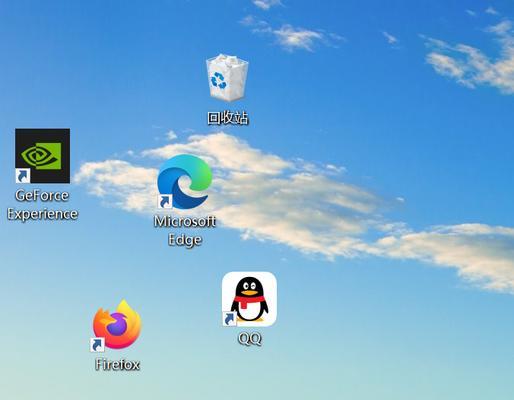
二、桌面图标排序的基本原则
桌面图标排序通常遵循以下原则,以便用户能更好地找到和管理桌面上的项目:
自动排列:系统默认可能设置为自动按照字母顺序或其他规则排列图标。
手动排列:用户可以自定义图标的布局和排序。
固定位置:用户可以锁定图标位置,防止它们在每次桌面刷新时变动。
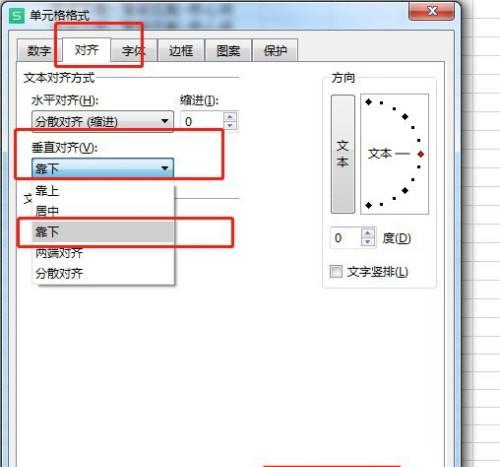
三、如何调整电脑桌面上的图标顺序?
接下来的步骤将指导您如何调整电脑桌面上的图标顺序,无论是通过简单的排列还是更深层次的个性化设置。
1.Windows系统调整桌面图标顺序
a.自动排列图标
右击桌面空白区域,选择“查看”。
在出现的菜单中,选择“自动排列图标”使该选项被激活,系统将自动按字母顺序排列图标。
b.手动排列图标
右击桌面空白区域,取消“查看”中的“自动排列图标”选项。
使用鼠标左键直接点击想要移动的图标,并拖动到目标位置。
按住“Ctrl”键可以选择多个图标,然后一起拖动到合适的位置。
2.Mac系统调整桌面图标顺序
a.自动排列图标
确保桌面处于活动状态。
点击顶部菜单栏的“视图”选项。
选择“按名称排列”、“按应用类型排列”或“按添加日期排列”等排列方式。
b.手动排列图标
点击桌面空白处,确保处于“图标的网格视图”状态。
单击并按住任意一个图标然后拖动到新的位置。
若要精确对齐,可以使用“视图”菜单中的“对齐到网格”选项。
3.锁定图标位置
为了防止不小心移动图标,可以锁定图标位置:
在Windows系统中:
右键点击桌面空白处,选择“查看”。
勾选“锁定图标”选项。
在Mac系统中:
点击桌面空白处,选择“视图”菜单。
取消选择“允许桌面项目重新排列”的选项。
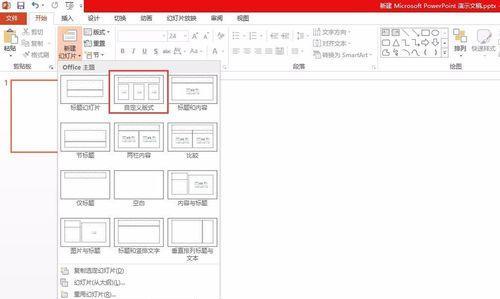
四、桌面上图标排序的其他技巧
统一大小:对于图标大小不一,可以右击桌面空白处,选择“查看”然后调整为“大图标”或“小图标”,使得图标风格一致。
图标主题美化:更换不同的图标主题或使用图像编辑软件自定义图标,可以进一步美化您的桌面。
图标管理工具:使用第三方图标管理工具,如Iconoid或Fences等,可以提供更多的自定义和排列选项。
结语
由于电脑用户在个性化和效率方面的需求日益增长,学会如何管理好自己电脑桌面上的图标变得尤为重要。通过遵循以上步骤和方法,您可以轻松调整电脑桌面上的图标顺序,以一种更整洁和愉悦的方式使用电脑。
如果在尝试上述操作时遇到任何问题,请不要犹豫,及时寻求帮助或查阅相关文档说明。现在您已经具备了必要的知识和技巧,相信可以有效管理您的桌面图标,并保持其一直处于整齐有序的状态。
版权声明:本文内容由互联网用户自发贡献,该文观点仅代表作者本人。本站仅提供信息存储空间服务,不拥有所有权,不承担相关法律责任。如发现本站有涉嫌抄袭侵权/违法违规的内容, 请发送邮件至 3561739510@qq.com 举报,一经查实,本站将立刻删除。